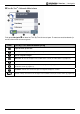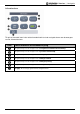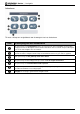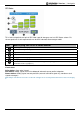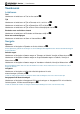Operation Manual
F-Series | Navigatie
12
Nuttige Adressen zoeken (POI's)
Opmerking: De soorten Nuttige Adressen die beschikbaar zijn op uw Navman kunnen variëren of gelimiteerd zijn,
afhankelijk van uw Navmanmodel en de kaarten waarop u navigeert.
Dichtstbijzijnde POI
Stap 1: (Hoofdmenuscherm) Druk op Nuttige Adressen.
Stap 2: (Nuttige Adressen zoeken (POI)-scherm) Druk op dichtstbijzijnde POI om de bij uw huidige
locatie dichtstbijzijnde POI te zoeken.
Stap 3: (POI Soort-scherm) Kies het soort POI
.
Stap 4: (POI scherm) Kies de POI
.
Stap 5: (U gaat naarscherm) Druk op
(Opslaan) als u de POI wilt opslaan als een Favoriet of als
Thuis, of druk op
(Rijden) om er rechtstreeks naartoe te rijden. Een bewegende 3D kaart toont
uw huidige positie en de dichtstbijzijnde bijzonderheden op uw route.
Opmerkingen: Iconen voor alle actieve POI's verschijnen op het scherm langs uw route wanneer u ze nadert. U kunt
de instelling Actieve POI altijd wijzigen in het Voorkeurenmenu.
ALLE POI’s
Stap 1: (Hoofdmenuscherm) Druk op Nuttige Adressen.
Stap 2: (Nuttige Adressen zoeken (POI)-scherm) Druk op Alle POI's om POI's op alle locaties te
zoeken.
Opmerkingen: Zoekopties voor het zoeken van een adres verschillen per regio. Alle regio's hebben de optie om op
Gebied te zoeken, terwijl in sommige regio's ook Wijzig Land, Wijzig Staat hebben of zoeken op Postcode.
Stap 3: (Zoek POI-scherm) Druk op de Gebiedknop.
Stap 4: (Toetsenbordscherm) Voer een deel van de naam (of helemaal) van een gebied in
.
(Als de juiste naam al wordt getoond in het invoervakje, druk dan rechtstreeks op de naam om dan
naar stap 6 te gaan, u hoeft niet naar de gebiedenlijst.)
Opmerkingen: Met de pijl in de rechter bovenhoek van het toetsenbordscherm kunt u onjuiste letters verwijderen.
Tekst wordt GROEN gemarkeerd wanneer u tekens invoert, deze verandert in ROOD als het ingevoerde woord
foutief gespeld is of niet in de database staat.
Stap 5: (Gebiedscherm) Kies het gebied .
Stap 6: (Zoek POI-scherm) Druk op de Zoek POI knop.
Stap 7: Volg stappen 3 tot 5 van het zoeken naar de dichtstbijzijnde POI.
Back-On-Track™ (Automatische herberekening route)
Uw route wordt automatisch aangepast als u een verkeerde afslag neemt. Het ? symbool wordt
getoond in de linker bovenhoek van het navigatiescherm terwijl de route opnieuw berekend wordt.
Uw route bekijken
Als een route eenmaal berekend is, wordt het 3D Navigatie-scherm weergegeven. U wordt naar uw
bestemming begeleid door spraak- en visuele instructies.
U kunt uw route op verschillende manieren bekijken door te drukken op
om door de schermen te
lopen.